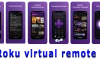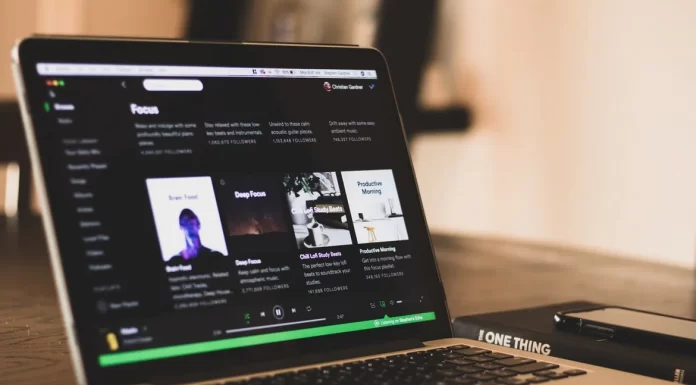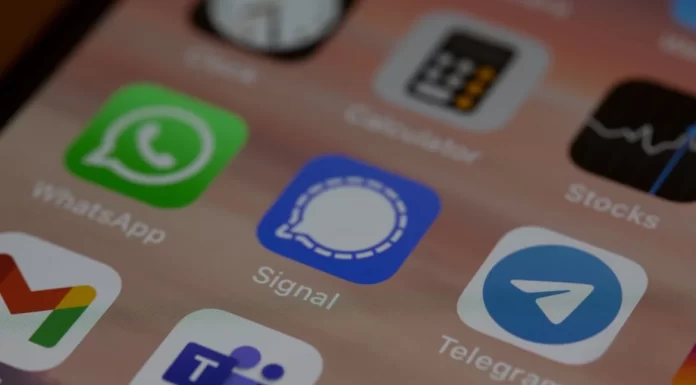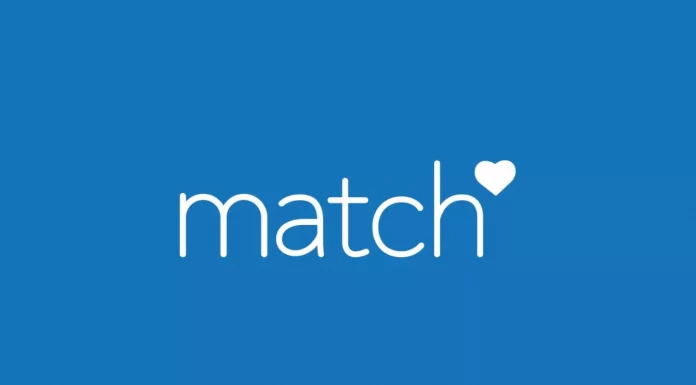Το iPhone διαθέτει μια εύχρηστη λειτουργία λίστας αγαπημένων. Μπορείτε να τη βρείτε στην ενότητα “Αγαπημένα” της εφαρμογής “Τηλέφωνο”. Στην πραγματικότητα, τα αγαπημένα είναι τα άτομα στα οποία τηλεφωνείτε πιο συχνά. Το IPhone σας δίνει τη δυνατότητα να δημιουργήσετε τη δική σας λίστα αγαπημένων.
Πώς να προσθέσετε επαφές στη λίστα αγαπημένων
Η προσθήκη μιας επαφής στα αγαπημένα σας δεν απαιτεί πολύ χρόνο ή προσπάθεια. Κοιτάζοντας οποιαδήποτε από τις επαφές σας, ίσως έχετε παρατηρήσει το κουμπί “Προσθήκη στα αγαπημένα”. Κάνοντας κλικ σε αυτό το κουμπί, θα δείτε μια λίστα με τους αριθμούς τηλεφώνου αυτού του ατόμου που έχετε. Επιλέξτε τον αριθμό που θέλετε να προσθέσετε στα αγαπημένα σας και κάντε κλικ πάνω του. Τώρα αυτός ο αριθμός βρίσκεται στη λίστα.
Επιπλέον, έχετε τη δυνατότητα να ρυθμίσετε μια λειτουργία “Μην ενοχλείτε”. Αυτή η λειτουργία θα επιτρέπει στις αγαπημένες σας επαφές να επικοινωνούν μαζί σας, ακόμη και αν έχετε ενεργοποιήσει τη λειτουργία “Μην ενοχλείτε”.
Τα αγαπημένα υπάρχουν από τις πρώτες μέρες του iPhone. Αν δεν γνωρίζατε αυτή τη λειτουργία, πρέπει να τη δοκιμάσετε, γιατί είναι απίστευτα χρήσιμη!
Πώς να διαγράψετε τα αγαπημένα iPhone
Μπορεί να χρειαστεί να διαγράψετε μια επαφή που βρίσκεται στη λίστα αγαπημένων σας. Αυτό είναι εξίσου εύκολο να γίνει όπως και η προσθήκη:
- Ανοίξτε την εφαρμογή Τηλέφωνο.
- Πατήστε Αγαπημένα.
- Πατήστε Επεξεργασία.
- Υπάρχει ένα κόκκινο εικονίδιο μείον δίπλα σε κάθε επιλεγμένη επαφή. Πατήστε το για να διαγράψετε την επαφή.
- Κάντε κλικ στο Delete για να επιβεβαιώσετε την ενέργειά σας.
Αυτή η ενέργεια θα αφαιρέσει την επαφή μόνο από τα αγαπημένα, αλλά θα παραμείνει στον τηλεφωνικό σας κατάλογο. Μπορείτε επίσης να διευκολύνετε τη διαγραφή των αγαπημένων σας. Αφού ανοίξετε την εφαρμογή τηλεφώνου και επιλέξετε τα αγαπημένα, σύρετε από τα δεξιά προς τα αριστερά την επαφή που θέλετε να διαγράψετε.
Πώς να αλλάξετε τη σειρά των αγαπημένων
Μπορείτε επίσης να αλλάξετε τη σειρά των αγαπημένων σας επαφών. Για να το κάνετε αυτό, πρέπει να κάνετε κλικ στο κουμπί Αλλαγή στην καρτέλα Αγαπημένα. Θα σας εμφανιστεί μια λίστα με τις αγαπημένες σας επαφές. Τώρα πρέπει να κάνετε κλικ στο σύμβολο στα αριστερά του προσώπου που θέλετε να μετακινήσετε. Αυτό το σύμβολο μοιάζει με τρεις οριζόντιες γραμμές. Αφού κάνετε κλικ, μετακινήστε το άτομο στο σημείο της λίστας όπου θέλετε να το βλέπετε. Μπορείτε να επαναλάβετε αυτή την ενέργεια με κάθε επαφή και να κάνετε τη λίστα αγαπημένων σας όσο το δυνατόν πιο βολική για εσάς
Πώς να επιλέξετε επαφές χρησιμοποιώντας το μενού 3D Touch
Αυτή η λειτουργία είναι διαθέσιμη στους κατόχους iPhone από τη σειρά 6 και μετά. Κάνοντας κλικ στο εικονίδιο της εφαρμογής Τηλέφωνο, θα εμφανιστεί ένα μενού περιβάλλοντος. Αυτό το μενού σας δίνει εύκολη πρόσβαση σε τρεις ή τέσσερις αγαπημένες σας επαφές, ανάλογα με το μέγεθος της οθόνης του iPhone σας. Στα iOS 11, iOS 12 και iOS 13, οι επαφές εμφανίζονται με την ίδια σειρά όπως στα Αγαπημένα.
Στα iOS 11, iOS 12 και iOS 13, οι επαφές εμφανίζονται με την ίδια σειρά όπως στα Αγαπημένα. Για να αλλάξετε τη λίστα των επαφών, καθώς και τη θέση τους στη συντόμευση, πρέπει να αλλάξετε τη σειρά των επαφών στη λίστα “Αγαπημένα”.